WPS Office设置超链接,首先选中需要添加链接的文本或图片,然后点击工具栏上的“插入”选项,选择“超链接”。在弹出的对话框中输入或粘贴链接地址,点击“确定”即可完成超链接的设置。

如何在WPS文档中插入超链接
1.选择文本或对象:首先,选中你想要添加超链接的文本或图片。这是创建超链接的第一步,可以直接选中文字或点击图片使其成为操作对象,准备下一步操作。
2.使用插入菜单:在WPS的工具栏上点击“插入”选项,然后选择“超链接”功能。这会打开一个对话框,让你输入或粘贴链接地址,非常直观易用。
3.输入链接并确认:在弹出的对话框中,将网址输入到“地址”栏中。你还可以设置链接打开方式,比如在新窗口中打开。设置完成后,点击“确定”完成超链接的插入,使其可以在文档中使用。
修改和删除已存在的超链接
1.访问超链接设置:双击文档中的现有超链接,或者右键点击并选择“编辑超链接”,这样可以打开超链接的详细设置窗口。这一步是修改超链接的关键。
2.修改超链接信息:在超链接设置窗口中,你可以修改链接的地址或显示的文本。这样做可以确保链接的内容始终保持最新和相关性。修改后,点击“确定”保存更改,更新文档中的信息。
3.删除超链接:如果你想要移除一个超链接,可以右键点击该链接,并选择“删除超链接”选项。这将立即从你的文档中移除选定的链接,文本会保留但不再具有超链接功能,恢复到普通文本状态。
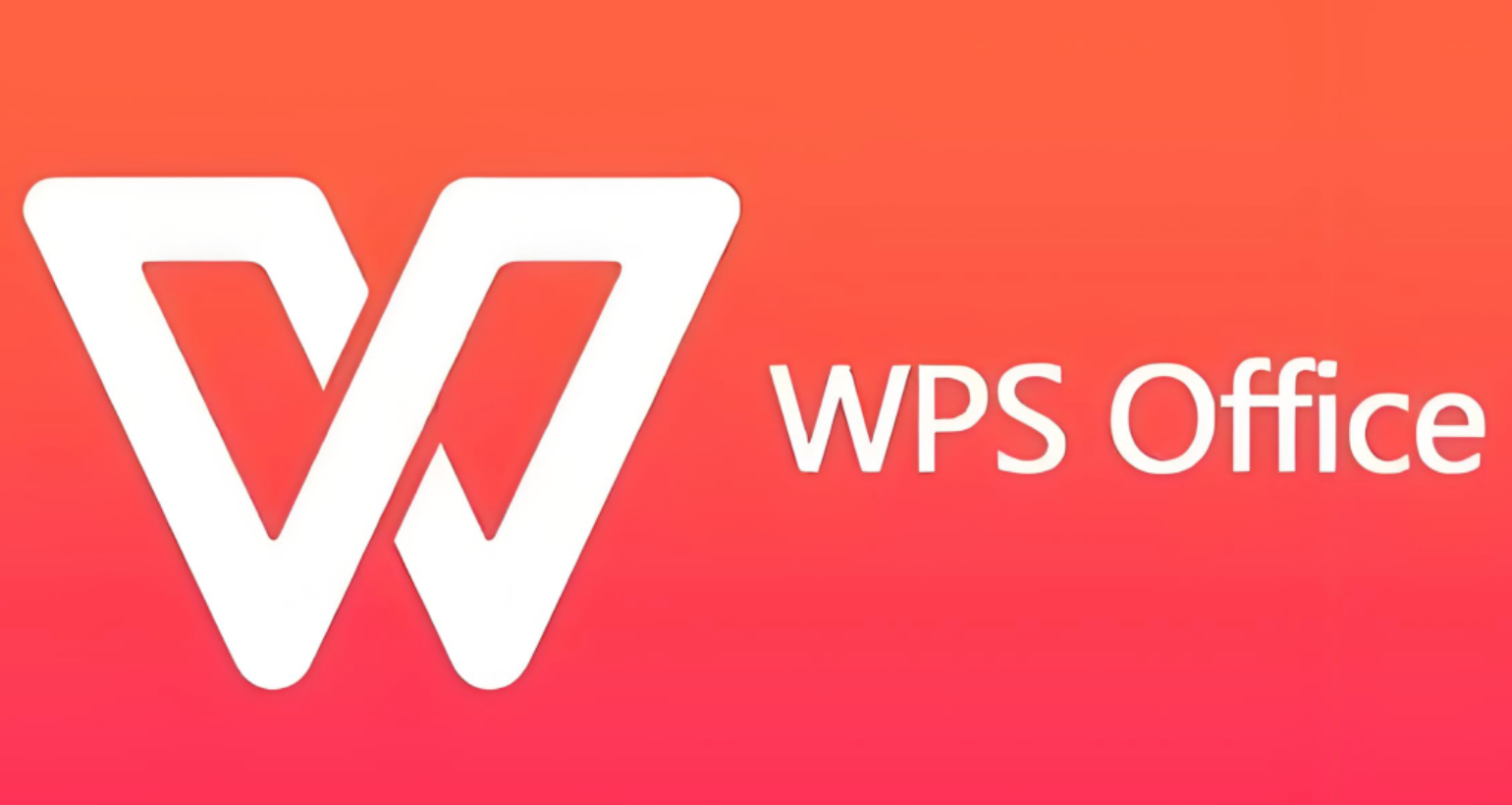
WPS中超链接的高级应用
在WPS表格中使用超链接连接数据
1.链接到外部数据源:在WPS表格中,可以通过超链接直接链接到外部数据源,如在线数据表或网页。选择单元格,使用“插入”菜单下的“超链接”选项,输入URL,这样可以快速访问和引用外部信息。
2.创建动态数据链接:利用超链接,可以将表格中的数据动态关联到特定文档或其他表格文件。这种链接特别适用于需要实时更新数据的业务报告或财务模型。
3.使用超链接作为导航工具:在一个复杂的工作簿中,使用超链接连接不同的工作表可以极大地提高导航效率。设置超链接指向本文档的不同位置,使用户可以通过点击链接快速跳转到相关数据页面。
利用超链接在WPS演示中增强互动性
1.链接到其他幻灯片:在WPS演示中,使用超链接可以创建内部导航链接,链接到演示文稿中的其他幻灯片。这对于制作非线性演示文稿非常有用,观众可以选择他们感兴趣的内容进行深入了解。
2.嵌入外部资源:超链接不仅限于文本,还可以链接到视频、音频或外部网站,从而在演示中嵌入丰富的多媒体资源。这种方式可以使演示更加生动,提高观众的参与感和兴趣。
3.增加互动元素:在演示中设置问题或互动环节,使用超链接链接到相关答案或资源,可以有效促进观众的参与和互动。这种方法特别适用于教育和培训场景,帮助提高学习效果。

WPS超链接与网络资源的整合
链接到互联网上的网页
1.插入基本网页链接:在WPS文档中,选中要添加链接的文字,点击“插入”菜单下的“超链接”,输入你想链接到的网页地址。这样,文档读者可以直接点击链接,访问相关网页。
2.使用链接作为引用和支持材料:在学术论文或报告中,通过超链接引用在线资源,可以为论点提供支持,增强文档的可信度和信息丰富度。
3.设置打开方式:在创建超链接时,可以选择链接是在当前窗口打开还是新窗口打开。对于希望保持读者在原文档中的,推荐使用新窗口打开方式。
如何在WPS文档中嵌入网络图片链接
1.直接插入在线图片:在WPS文档中,选择“插入”菜单下的“图片”,选择“来自文件”,然后在地址栏输入在线图片的URL。这样图片将直接显示在文档中,而不需要先下载保存。
2.使用图片作为背景或装饰:在线图片可以作为页面背景或部分布局的装饰元素,通过链接直接插入,确保文档视觉效果的同时,也保持了文件的轻便性。
3.优化图片链接的加载性能:嵌入图片链接时,确保使用的是优化过的图片URL,避免由于图片文件过大而影响文档打开和浏览的速度。可以选择适当的图片分辨率和文件格式,如使用JPEG格式的图片以提高加载效率。

提升WPS文档专业性的超链接技巧
使用超链接为报告添加参考文献
1.直接链接到在线资源:在撰写报告时,为每个参考文献添加超链接,直接链接到在线期刊文章或资源页面。这样做不仅方便阅读者直接访问源材料,还显示了报告的研究深度和准确性。
2.创建动态参考文献列表:利用WPS的超链接功能,可以创建一个动态的参考文献列表,其中的每一项都链接到对应的在线资源。这种方式使文档保持清洁和有序,同时提供即时的资源访问。
3.使用脚注或尾注添加链接:在报告中使用脚注或尾注来添加超链接,为重要数据或引用提供直接的在线访问路径。这种方法适用于学术和研究文档,能有效增加文档的权威性和实用性。
在简历中嵌入超链接以展示个人作品
1.链接到在线作品集或专业网页:在简历中,为相关的工作经验或项目描述添加超链接,链接到你的在线作品集、博客或专业社交网页。这种方式可以直接展示你的专业能力和成果。
2.使用超链接连接到推荐信或评价:如果有在线的推荐信或专业评价,通过在简历的适当位置添加超链接,可以增强你的简历可信度。
3.优化链接的视觉呈现:确保简历中的超链接不过于突兀,可以适当调整链接的颜色和样式,使其和整体简历的设计保持一致。这样做不仅保持了简历的专业外观,还便于阅读者识别和访问链接内容。

WPS文档中超链接的视觉优化
自定义超链接的显示文本和样式
1.修改显示文本:在WPS文档中,创建超链接时可以选择不使用URL作为显示文本。选中文本,点击“插入”菜单下的“超链接”,在对话框中输入URL并在“文本显示”字段中输入自定义文本,这样显示的文本将更加清晰和吸引人。
2.调整字体和大小:为了让超链接更好地融入文档的整体设计,可以修改链接的字体、大小和样式(如斜体、粗体)。这些设置可以直接在文档的格式工具栏中调整,确保超链接的视觉效果与周围文本协调。
3.应用样式模板:WPS Office允许用户为超链接应用预设的或自定义的样式模板。这些模板可以包括特定的字体样式、颜色和大小,使得所有超链接在文档中保持一致的外观。
调整超链接颜色和下划线以适应设计
1.自定义链接颜色:默认情况下,超链接是蓝色并带下划线的,但你可以改变这一设置以适应文档的颜色主题。在“格式”菜单下选择“字体”,然后在弹出的字体设置对话框中更改颜色和下划线选项。
2.移除或修改下划线:如果WPS Office超链接默认的下划线与文档的设计风格不符,可以选择去除或修改它。在同一字体设置对话框中,你可以选择去除下划线或更改其样式,例如使用点线或双线。
3.视觉突出显示:对于需要突出显示的重要链接,可以选择使用更鲜明的颜色或更显眼的下划线样式。这样做不仅能吸引读者的注意,也能增加WPS文档的美观性和读者的阅读体验。




